אוסף רקעים יפים ואיכותיים למחשב
ממולץ!
מספר דוגמאות:
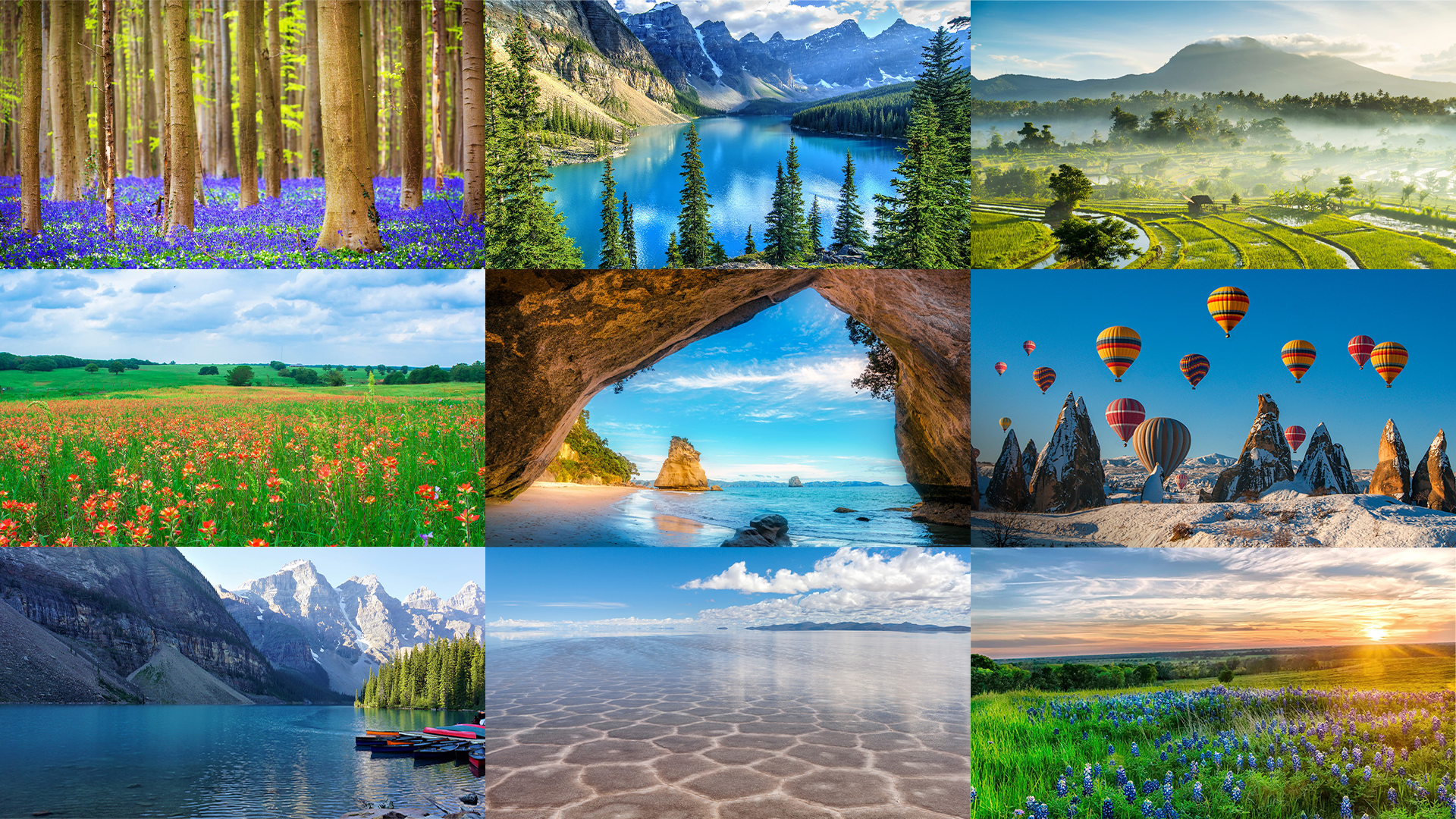
|| - קישור להורדה - ||
(כ 1700 רקעים)
- עוד 100 רקעים - (13/10/2020)
עדכון 3 של עוד 100 רקעים נוספים
אוסף רקעים יפים ואיכותיים למחשב
ממולץ!
מספר דוגמאות:
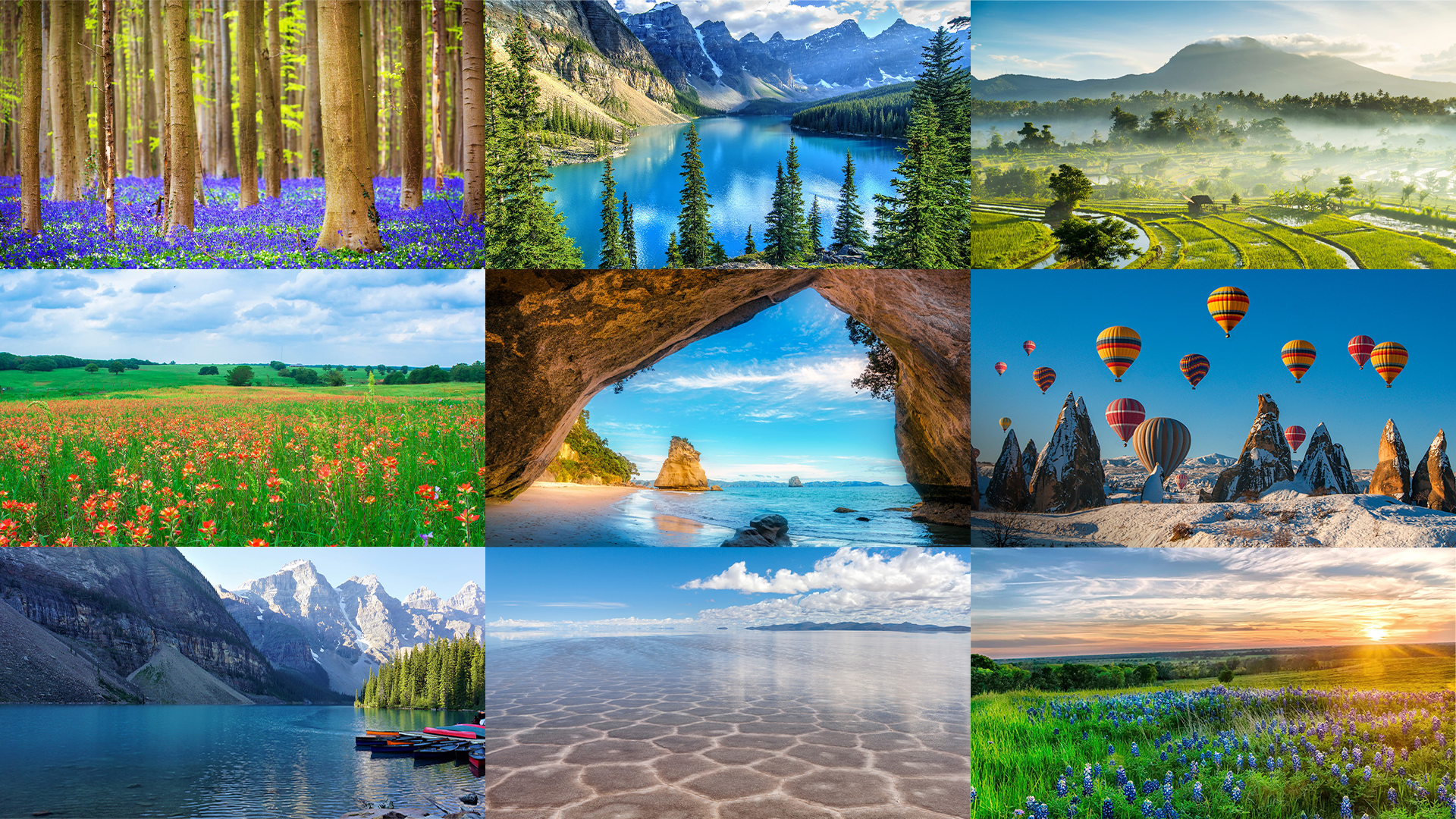
|| - קישור להורדה - ||
(כ 1700 רקעים)
- עוד 100 רקעים - (13/10/2020)
עדכון 3 של עוד 100 רקעים נוספים
לתועלת המשתמשים עשיתי סקר לגבי תוכנת האנטי וירוס המומלצת על כל אחד
תודה על ההצבעה.
זה מאוד נח ברשת ביתית שרוצים להעביר דברים ממחשב לשני בקלות ומהירות
ראשית עדיף לעשות את התקיה במחשב שהוא הכי הרבה דולק, כך שכמה שיותר היא תיהיה זמינה
במחשב שאנחנו רוצים לפתוח את התקיה
ניכנסים להגדות>רשת ואניטנרט
ושם לוחצים על

ושם צריך לסמן את זה על פעיל:

וגם ניתו לבחור שם עם רוצים שיתוף על ידי סיסמא או לא לוחצים על השורה

ושם יש אפשרות לבחור אם יהיה סיסמא או לא
במקרה שאין סיסמא במשתמש שבו פותחים את התקיה משותפת , אז נבטל את האפשרות הזאת

לאחר מכן פותחים תקיה חדשה אפשר לקרוא לה למשל תקיה משותפת
ניכנסים למאפינים שלה ובלשונית שיתוף ניכנסים לשיותף מתקדם
ושם צריך לסמן את זה:
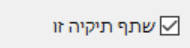
ובנוסף
ב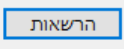
לעשות הוספה ולהוסיף את זה:
authenticated user
ולאפשר לזה הרשאות של שליטה מלאה
(אפשר גם פשוט לעשות את מה שכבר כתוב שם: Everyone על שליטה מלאה
אבל הבנתי שהאפשרות הראשונה זה עדיף, כנראה יותר מאובטח
מי שעושה לו בעיות הראשון אז שינסה Everyone)
לאחר שעשינו את זה בלשונית שיתוף של התקיה נקבל נתיב ברשת
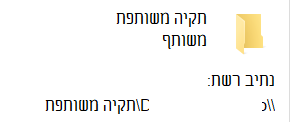
אותו נעתיק ונלך למחשב השני שבו אנחנו רוצים להתחבר לתקיה ברשת
ניצור בשולחן העבודה קיצור דרך

ובו נכניס את הנתיב רשת של התקיה המשותפת נקרא לה בשם שאנחנו רוצים
(במקרה שלמרות הכל לא מצליחים לגשת לתקיה, יש לעשות מאיפנים על התקיה, ובלשונית אבטחה לתת גישה לEveryone)
וזהו יש לנו תקיה שבקלות ניתן לשתף קבצים בין המחשבים
לפעמים מקבלים מיילים מכתובת מסיומת , ורוצים שהיא תיהיה במקום אחד בנפרד
אז קיימת דרך לא מסובכת לעשות את זה
לוחצים על החץ הזה למעלה בחיפוש במייל

בחלון שנפתח נכניס את הכתובת מייל הרצויה ונלחץ על מסנן חדש
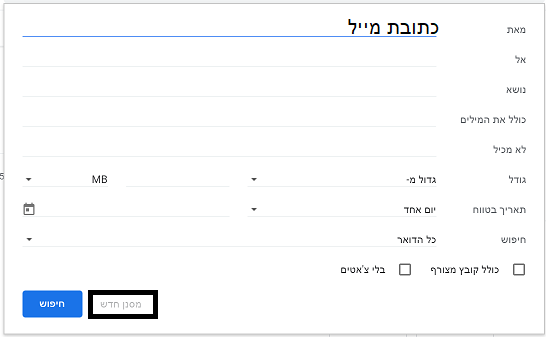
ואז בחלון שיפתח צריך לסמן שלוש דברים
1.
כדי שהמיילים יעברו ישירות לתוית ולא יופיעו בדואר הניכנס
2.נסמן וניצור תוית שאליה יעברו המיילים

3.נגדיר אם נרצה שכל המיילם שהיו עד עכשיו יעברו גם לתוית הזאת

לאחר כל זה נלחץ על 
וכל הדואר שכבר הגיעה מאותו מייל שסימנו יעבור לתוית הזאת וגם מיילים חדשים מאותו כתובת
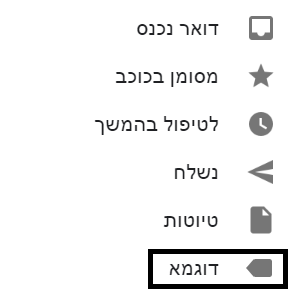
קרדיט ל @חיים-כהן-1
דרך אגב
למי שיש Windows 7 ורוצה להרגיש כמו בWindows 10 שיש את האפשרות של החלפת רקעים במסך הפתיחה
אז קיימת תוכנה שעושה את זה בקלות
https://mitmachim.top/topic/639/שינוי-מסך-פתיחה-windows-7
לא...
כי אפשר ככה להגיע שאתה פוגע במישהו
וגם הוא לא יבין למה בדיוק אתה לא מסכים איתו והוא לא ידע לתקן את עצמו
לכן לדעתי אם יש משהו בעיתי או אפשר לדבר עם הבן אדם בצט ולהסביר לו יפה
או במקרים מסוימים שיש צורך אפשר לדווח על הפוסט למנהל
בעקבות שיש פה הרבה פוסטים על הנושא לגבי מערכת הפעלה עדכנית
אמרתי שאני יכתוב
הדרך לדעתי הכי טובה והכי נוחה להוריד מערכת הפעלה מעודכנת
זה להוריד בצורה רשמית מהאתר של מיקרוספט
ניכנסים לדף הזה
https://www.microsoft.com/he-il/software-download/windows10
ומורידים את הכלי

לאחר הפעלת הכלי
שלב א קבלת תנאי הרשיון
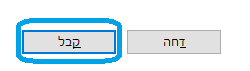
שלב ב נבחר בזה
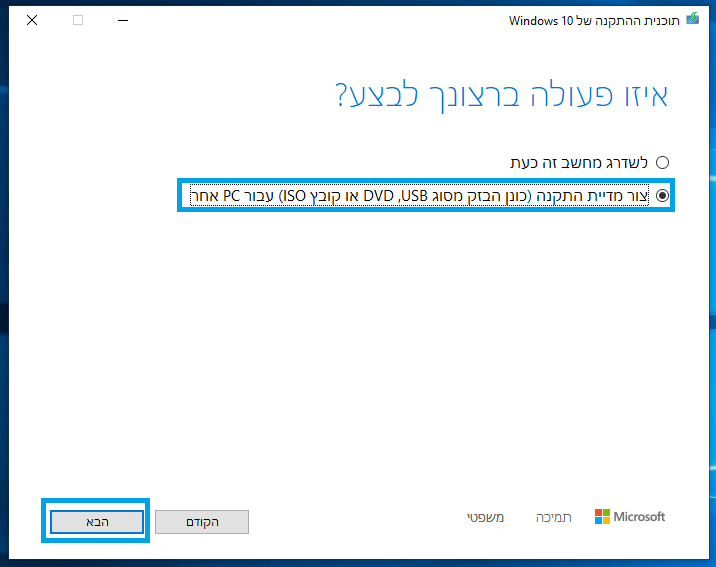
שלב ג נבחר האם אנו רוצים 32 או 64 ביט או את שניהם
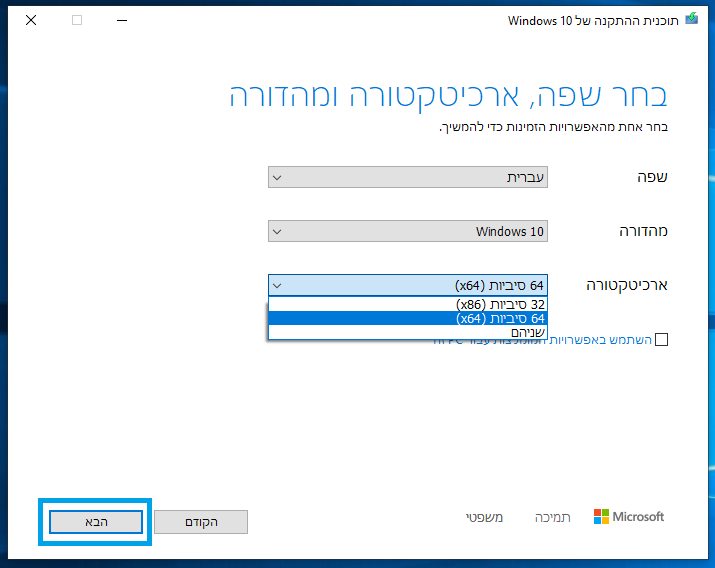
שלב ד נבחר האם להוריד ולצרוב על האונקי ביחד, או רק להוריד כISO ולצרוב לאחר מכן
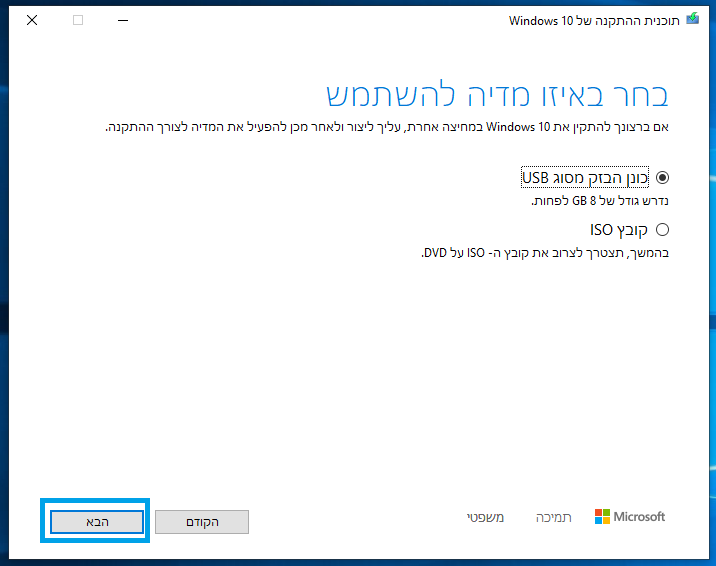
אם בחרנו בISO יפתח חלון שישאל אותנו איפה לשמור ומיד יתחיל להוריד
דרך מהירה יותר אם רוצים להוריד כISO



ניכנסים לאתר שהבאתי למעלה
https://www.microsoft.com/he-il/software-download/windows10
לוחצים בכרום F12 שיפתח הקונסול
ושם בוחרים בתצוגה של פלאפון
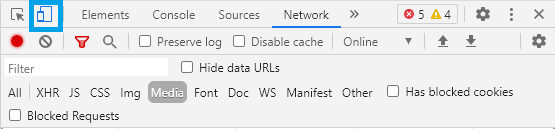
לאחר מכן באתר עצמו נבחר באחד המכשירי פלפאון המוצעים לא משנה איזה
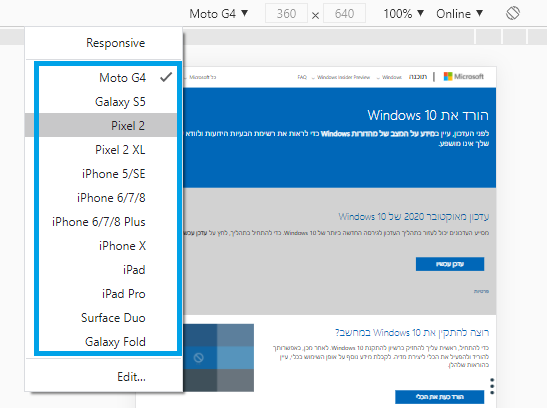
ואז נרענן את הדף ונסגור את הקונסול
ונקבל אפשרות להורדה מהירה של ISO
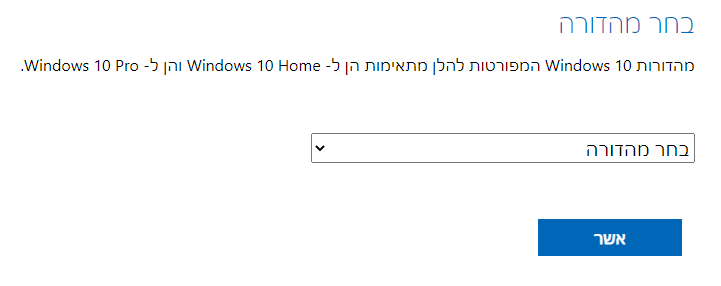
ואם בחרנו כונן USB יפתח חלון שיתן לנו לבחור את הכונן הרצוי
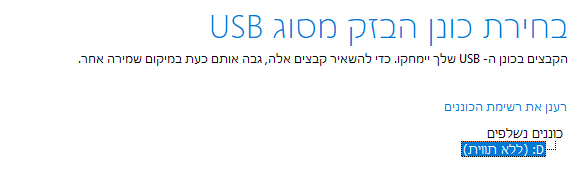
ולאחר אישור יתחיל בתהליך ההורדה וצריבת ההתקנה על הדיסק און קי
(צריך דיסק און קי ריק כי כל החומר ימחק, ושמכיל לפחות 8 גיגה)
@מטעמים זה אומנם בעוד פורמים וזה משהו כנראה בביררת מחדל
אבל מיצרף למה שאתה אומר בחום!!



@Yair שיגידו תודה שלא הדפסת להם את האתר של ויקיפדיה 
ראשית ניתן להוריד את התוכנה מכאן
אחרי ההתקנה מומלץ ללחוץ על זה

ושם לסמן את שתי האפשרות האלה
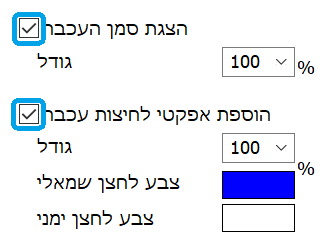
כדי שמתי שמצלמים את המסך יראו את העכבר וגם את הלחיצות של צד ימין ושל צד שמאל
ובנוסף ניתן גם לבחור מה הצבע שיופיע בכל לחציה
דבר נוסף ניתן לשנות את איכות ההקלטה ולבחור באיכות מלאה
בצד שמאל בתוכנה נלחץ על
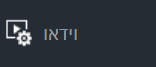
ואז למטה בצד ימין על הגדרות
ושם נשנה את האיכות ל100 במקום 80

דבר נוסף שמומלץ לשנות בלשונית וידאו
את המקש שמפעיל את ההקלטה ומפסיק
מוגדר שם המקש 12 ואם מצלמים למשל בכרום זה פותח את הקנסול ויכול להפריע
לכן אפשר לשנות למשל לF5

בזמן ההקלטה ברירת המחדל שישמעו את צלילי המחשב
אם רוצים שישמעו את הקול שלנו, נלחץ על המקרופן פה:

ושם ניתן להוסיף את ההתקן של המקרופן שלנו
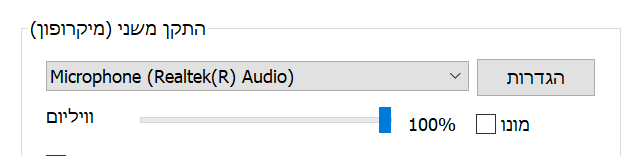
בברית מחדל התוכנה שומרת את הוידאו על שולחן העבודה
לכן אם נרצה ניתן לשנות את זה בלשונית כללי בצד ימין
ואז פה

כעת שלב הצילום עצמו
אם רוצים לצלם את כל המסך אז בוחרים מסך מלא
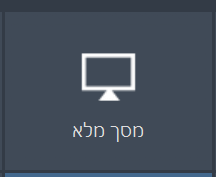
או אופציה אחרת אם נרצה
ליפני שמתחילים לצלם מומלץ ללחוץ בתוכנה על זה
וכך התוכנה תיסגר לתפריט מגש ולא יראו אותה על המסך
ואז להתחיל את הצילום ולהפסיק עם המקש שהגדרנו
@בסטפון
זה קישור זמני לשלושה ימים
https://send.magicode.me/send-file/file/32035c91ebdcae3353ece133bd03e16d57478a02/view
אם תוריד ממנו, גם אם יקרוס לך הרשת תוכל ללחוץ על החץ בהורדה  ולעשות המשך ביצוע
ולעשות המשך ביצוע
אולי בע"ה בהמשך נמצא מקום אחר לעלות את זה
אחת התוכנות הממלצות לחיבור מרחוק זה TeamViewer
הסבר קצר על השימוש בתוכנה
תחליה יש להוריד את התוכנה מפה בשתי המחשבים שבהם רוצים להשתמש
בהתקנה בוחרים ככה בשתי במחשבים
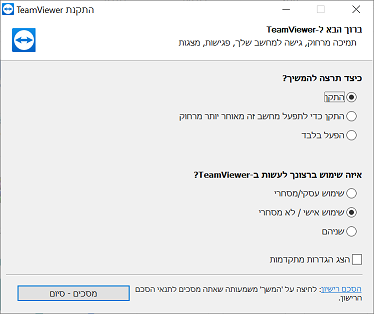
לאחר ההתקנה במחשב שאנחנו רוצים להתחבר אליו אם זה באופן קבוע מומלץ לעשות סיסמא קבוע וגם לעשות שהתוכנה תיהיה פעילה בכל הפעלת המחשב
הפעלה קבוע בהפעלת המחשב עושים בקלות מהמסך הראשי בממשק התוכנה פה:
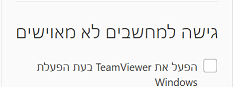
ולעשות סיסמא קבוע לוחצים בדף הראשי של התוכנה פה
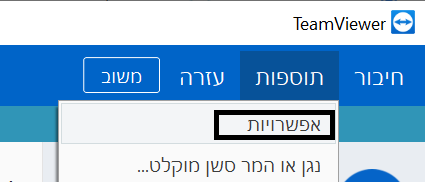
ואז נגיע לפה ונבחר במתקדם>והצג אפשריות מתקדמות
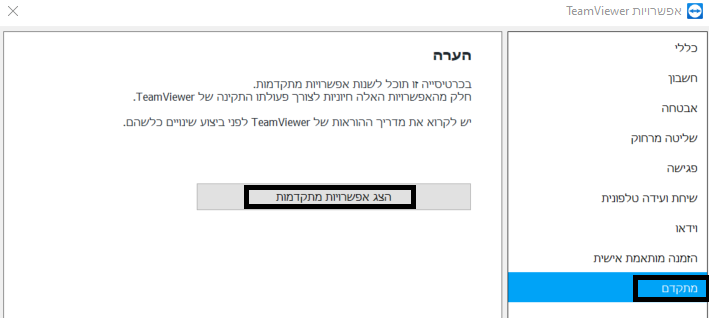
ושם נרד למטה מעט ונוכל להגדיר סיסמא קבוע

אם רוצים להתחבר למישהו בצורה חד פעמית ולא רוצים להתקין אצלו את כל התוכנה
קיימת גרסא חלקית אם אפשרות להתחבר בלבד
אפשר להוריד מפה: http://150.co.il/tv.html
לאחר שיש לנו את המזהה והסיסמא
מתקינים את התוכנה גם במחשב שלנו
וניתן להתחבר
אך אם רוצים שהמחשב השני יהיה אצלנו ברשימת המחשבים
וכך ניתן גם להתחבר אליו באופן מידי בלי להקיש כל פעם שם משתמש וסיסמא
כדי לעשות את זה
לוחצים בצד ימין בדף הראשי של התוכנה על זה
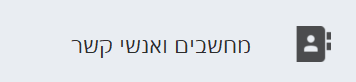
ושם כדי להתחבר נרשמים רישום קצר עם המייל ובחורים סיסמא
(צריך לרשום את המייל האמתי, כי לאחר מכן יהיה עלינו להיכנס למייל ולאשר את הרישום)
לאחר שנרשמנו והתחברנו
ניתן להוסיף משתמשים בלשונית מחשבים ואנשי קשר ואז ללחוץ על זה
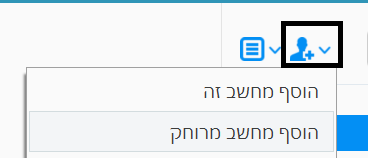
ושם אנחנו מגדרים את הפרטי חיבור הקבועים שלו
רציתי להציע משהו שלדעתי מאוד יכול לעזור
יש הרבה פעמים בהרבה פוסטים שמלבד נושא הפוסט יש עוד הרבה הודעות של דברים טכנים
כמו למשל 'תשנה כתורת' או 'תסמן כנפתר' וכו..
אומנם המשתמשים שעושים את זה יש להם כוונה טובה שיהיה סדר בפורום
אבל זה יוצא הרבה הודעות בהרבה נושאים שהם כלל לא קושרים לנושא אלה בנושא הטכני של סדר וכללי הפורום
לכן מה שאני מציע שהמנהלים של הפורום ימצאו למשל מספר משתמשים שנמצאים באופן קבוע ושהם סומכים עליהם
ואצלם יהיה פתוח הצאט עם כל המשתמשים כולל החדשים אם זה אפשרי כמובן
ואז יצא מזה שתי דברים טובים
1. שכל ההודעות שלא קשורות לנושא יהיו רק בצאט וכך זה לא מפריע לאף אחד
וכל פוסט יהיה מסודר ובלי הודעות שלא קשורות
2.לפעמים בן אדם יכול לטעות ולרשום הערה בצורה תוקפנית למשל וזה יכול לפגוע באחרים
ואז אם זה בצאט זה שונה לגמרי ולא מול כולם
אם יש עוד הצעות לנושא נשמח לשמוע
זה טוב אם רוצים להעביר דואר של כתובת מסיומת שמגיעה למייל או את כל הדואר לעוד מייל נוסף
ראשית צריך לקשר בין החשבונות ולאשר העברה מאחר לשני..
במייל שאנחנו רוצים שממנו זה יעבור למייל נוסף ניכנסים להגדרות
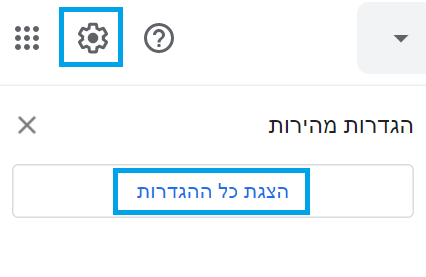
ושם נלך לאפשרות הזאת 
ואז נלחץ על

נכניס את המייל שאליו נרצה להעביר ואז המשך
בשבל זה נקבל למייל שהכנסנו הודעה שמבקשת שנאשר את ההעברה
ניכנס במייל השני לקישור ובקישור צריך ללחוץ על אישור
לאחר שנאשר נחזור למייל הראשון ונרענן את הדף
עכשיו אם נרצה להעביר את כל הדואר לחשבון השני
נבחר ככה

וגם באפשרות השניה פה ניתן לבחור מה יקרה למייל בחשבון הראשון
ולאחר מכן לרדת לתחתית העמוד וללחוץ על אישור.
אך אם רוצים להעביר רק הודעה מסיומת
אז נשאיר את האפשרות הזאת מסומנת על 'ביטל העברה לנמענים'
ונלחץ באותו מקום למטה על יצירת מסנן

נכניס בשרוה הראשונה את הכתובת שאת ההודעות שלה אנחנו רוצים להעביר גם למייל השני

ונלחץ למטה על מסנן חדש
בחלון שיפתח יהיו לנו כל מיני אפשרות לבחירה שאם נרצה נוסיף
ומה שצריך לסמן כדי להעביר את המיילים לכתובת השניה זה את השורה 'העברה לנמענים'
ולבחור את הכתובת מייל שקישנו אותה למייל שלנו קודם לכן

לאחר מכן נלחץ למטה שוב על מסנן חדש וסימנו
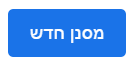
בהצלחה!
@בסטפון אמר ברקעים למחשב:
@bbn למה אחרי כמה שעות הורדה זה אומר נכשל
אני יעלה את זה בלי נדר לשרת אחר שלא יפול
@בסטפון
אם לא תוריד מכאן
winrar-x64-590he.exe
קרטית ל @חיים-כהן-1 
@בסטפון
תתחדש 
אתה פשוט ניכנס לבתוך הקובץ שהורדתה
וגורר את התקיה שיש שם 'רקעים'
לשלוחן העבודה או כל מקום אחר שתרצה